Chociaż system Windows 11 został ogólnie dobrze przyjęty przez użytkowników, niektóre z podstawowych problemów z systemem Windows pojawiają się od czasu do czasu. Aby rozwiązać te problemy, pierwszym odruchem wielu użytkowników jest zwrócenie się o pomoc do firmy Microsoft. Aby pomóc Ci rozwiązać takie problemy, napisaliśmy kilka samouczków na temat typowych problemów z systemem Windows i ich rozwiązań, w tym problemów takich jak wysokie zużycie dysku w systemie Windows 11 lub Bluetooth nie działa w systemie Windows 11. Niemniej jednak, jeśli chcesz uzyskać pomoc w systemie Windows 11 za pomocą czatu, połączenia lub poczty e-mail od pomocy technicznej firmy Microsoft, postępuj zgodnie z naszym artykułem poniżej. Możesz skontaktować się z zespołem pomocy technicznej systemu Windows 11 i porozmawiać z agentem Microsoft, aby natychmiast rozwiązać problem.
Spis treści:
Uzyskaj pomoc w systemie Windows 11 (2022)
W tym przewodniku dodaliśmy sześć różnych sposobów uzyskania pomocy dotyczącej komputera z systemem Windows 11. Możesz porozmawiać na czacie z zespołem pomocy technicznej systemu Windows 11, otrzymać od nich telefon lub umówić się osobiście na naprawę i naprawę komputera. To powiedziawszy, spójrzmy na metody uzyskania pomocy, jeśli napotkasz błędy lub problemy.
1. Uruchom aplikację Native Get Help
Najszybszym sposobem uzyskania pomocy w systemie Windows 11 jest skorzystanie z dedykowanej aplikacji „Uzyskaj pomoc”, która jest dostarczana z systemem operacyjnym. W rzeczywistości, jeśli naciśniesz klawisz „F1”, którego wcześniej używaliśmy do wyszukiwania tematów pomocy, otworzy się teraz przeglądarka Microsoft Edge i poprosi o skorzystanie z aplikacji Uzyskaj pomoc. Aby uzyskać wsparcie w systemie Windows 11, wykonaj poniższe czynności.
1. Naciśnij klawisz Windows i wpisz „pomoc” w pasku wyszukiwania. W wynikach wyszukiwania kliknij „Uzyskaj pomoc” w lewym okienku, aby otworzyć aplikację.
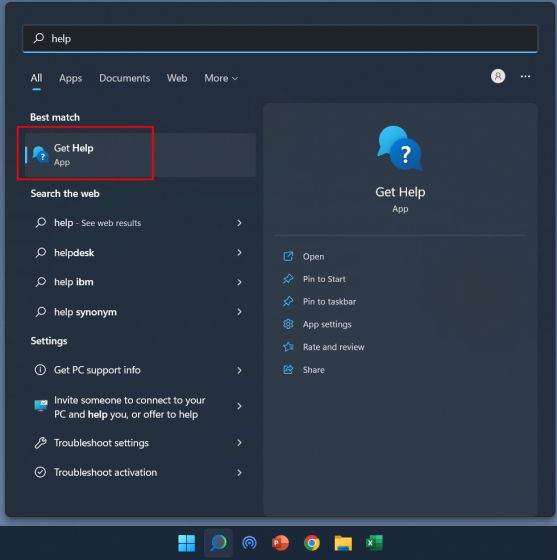
2. W oknie Uzyskaj pomoc możesz wyszukać swój problem lub zapoznać się z poniższymi tematami. Wyszukiwanie problemów oferuje odpowiedzi ze społeczności Microsoft, które można śledzić, aby rozwiązać problem.
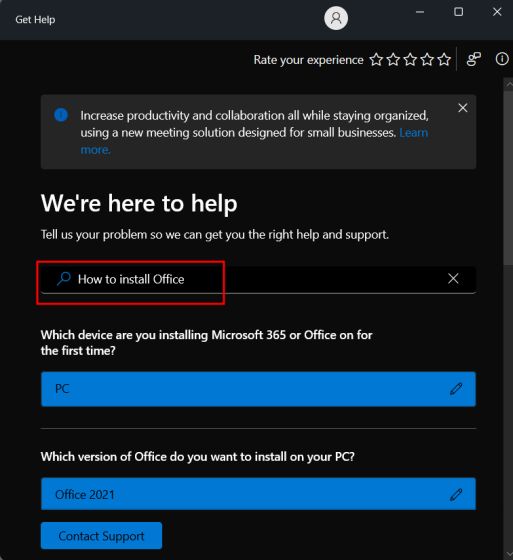
3. Jeśli chcesz skontaktować się z pomocą techniczną systemu Windows 11 przez czat, e-mail lub telefon, kliknij „Kontakt z pomocą techniczną” na dole w aplikacji „Uzyskaj pomoc”.
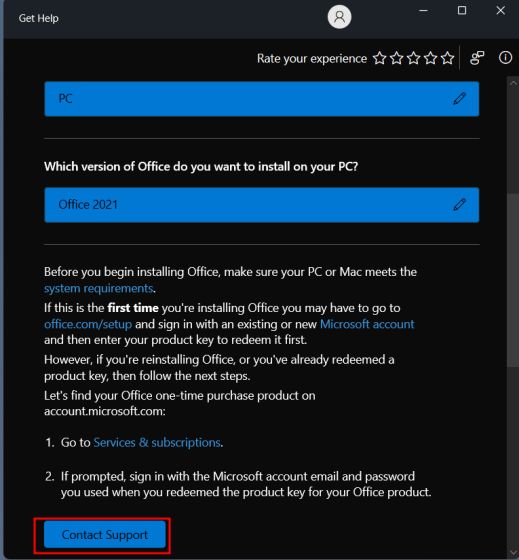
4. Następnie wybierz „Windows” z menu rozwijanego „Produkty i usługi”, wybierz kategorię w oparciu o problem i kliknij „Potwierdź”.
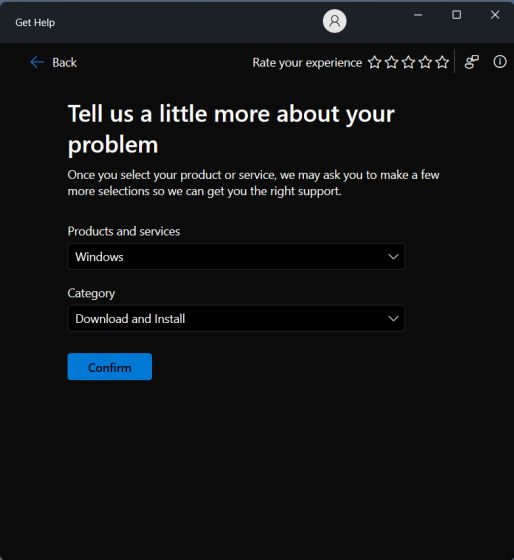
5. Na następnej stronie pojawi się opcja czatu z zespołem pomocy technicznej dla systemu Windows 11. Jeśli subskrybujesz usługę Microsoft 365 i zalogujesz się przy użyciu tego samego konta Microsoft na komputerze z systemem Windows 11, możesz porozmawiać z agent wsparcia przez telefon.
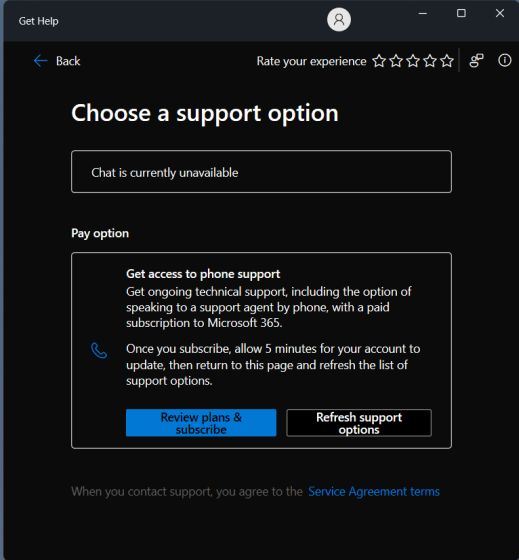
2. Użyj aplikacji Pierwsze kroki w systemie Windows 11
Jeśli niedawno uaktualniłeś system Windows 11 do systemu Windows 10 i masz trudności z nawigacją po nowym interfejsie użytkownika, zwłaszcza w wyśrodkowanym menu Start i pasku zadań, nie martw się. Firma Microsoft dołączyła aplikację „Rozpocznij” w systemie Windows 11, która pokazuje wszystko, co nowe w systemie Windows 11, i prowadzi przez te elementy oraz sposób interakcji z nimi. Dla nowych użytkowników systemu Windows 11 to naprawdę świetne miejsce na rozpoczęcie. To powiedziawszy, zobaczmy, jak uzyskać dostęp do aplikacji Pierwsze kroki.
1. Naciśnij klawisz Windows i wpisz „rozpocznij” w pasku wyszukiwania. Teraz otwórz aplikację „Rozpocznij”.
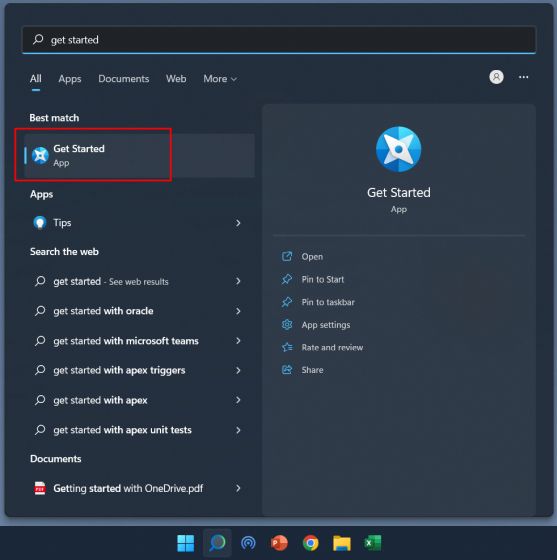
2. Tutaj możesz kliknąć „Rozpocznij” i dowiedzieć się o wszystkich nowych funkcjach systemu Windows 11 oraz o tym, jak z nich korzystać.
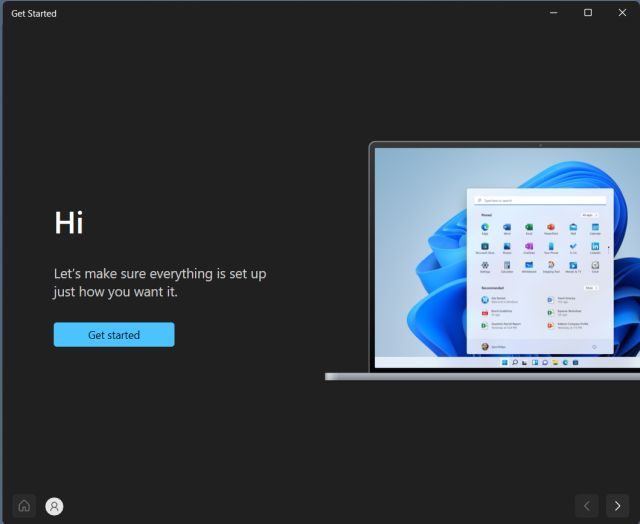
3. Poza tym sugeruję również włączenie wskazówek, aby otrzymywać sugestie dotyczące korzystania z systemu Windows 11. Możesz nacisnąć skrót klawiaturowy systemu Windows 11 „Windows + I”, aby otworzyć aplikację Ustawienia. Tutaj, w sekcji „System”, otwórz „Powiadomienia„.
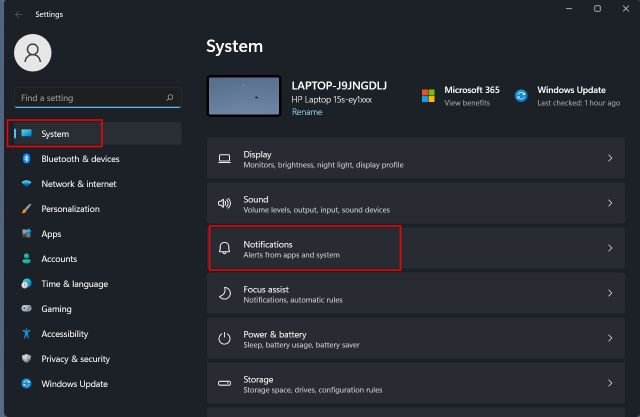
4. Przewiń w dół i zaznacz pole wyboru obok „Uzyskaj wskazówki i sugestie, gdy używam systemu Windows„.
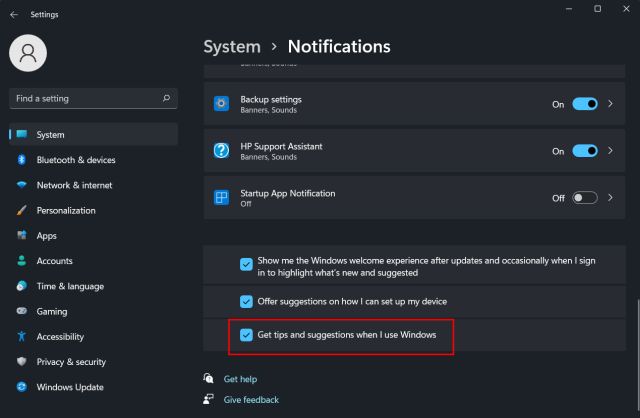
3. Skorzystaj z wyszukiwania systemu Windows, aby uzyskać pomoc
Firma Microsoft ulepszyła wyszukiwanie w systemie Windows skokowo i zintegrowała zarówno wyniki lokalne, jak i internetowe, pochodzące bezpośrednio z usługi Bing, w systemie Windows 11. Jeśli wpiszesz problem w pasku wyszukiwania, Bing wyświetli dokładne rozwiązanie z bezpośrednim łączem do otwarcia odpowiednią stronę Ustawienia na komputerze. W ten sposób możesz szybko nawigować i rozwiązywać problemy na komputerze z systemem Windows 11. Oto jak z niego korzystać.
1. Naciśnij klawisz Windows i wpisz zapytanie. Możesz też kliknąć ikonę „szukaj” na pasku zadań i wpisać problem lub błąd, z którym się spotykasz. Na przykład chcę dodać drukarkę, więc wpisuję „dodaj drukarkę”. Teraz w sekcji „Przeszukaj sieć” kliknij „Otwórz wyniki w przeglądarce” w prawym okienku.
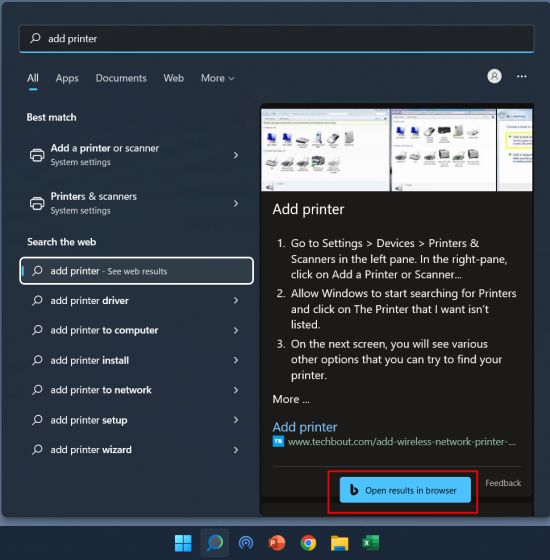
2. Spowoduje to otwarcie zapytania w Bing w Microsoft Edge i łatwe zaoferowanie rozwiązania za pomocą szybkiego łącza do strony Ustawienia. W ten sposób możesz skorzystać z usługi Windows Search, aby rozwiązać wiele problemów w systemie Windows 11.
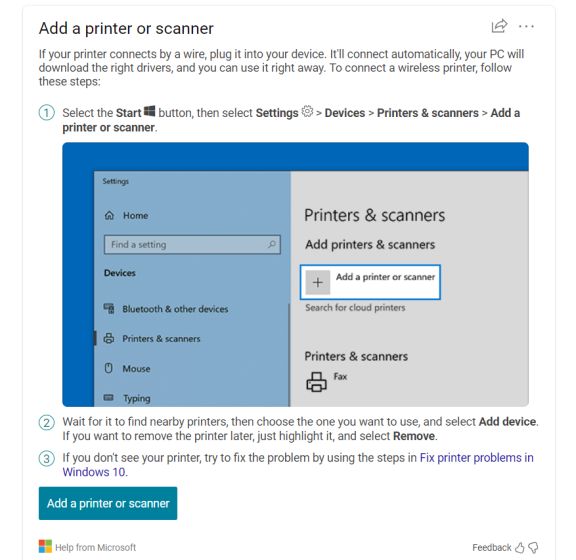
3. Możesz także kliknąć ten link i uzyskać pomoc techniczną dotyczącą typowych problemów bezpośrednio od firmy Microsoft. Firma jasno udokumentowała instrukcje dotyczące wielu typowych problemów i kategorii, więc jest to miłe.
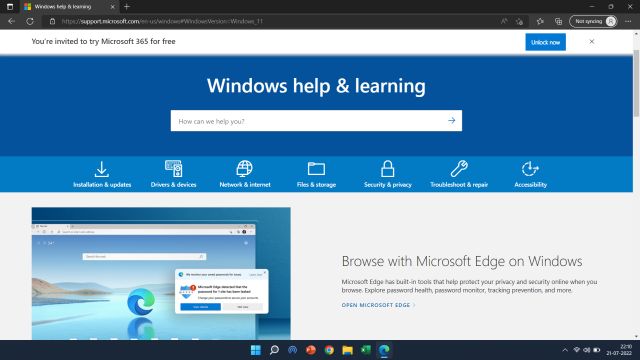
4. Użyj narzędzia do rozwiązywania problemów
Jeśli nie wiesz, firma Microsoft umieściła wiele narzędzi do rozwiązywania problemów w systemie Windows 11, aby rozwiązać różne rodzaje problemów, od rozłączenia Wi-Fi po brak dźwięku na komputerze. W przeszłości korzystałem z dedykowanych narzędzi do rozwiązywania problemów i wydają się działać całkiem dobrze. Jeśli więc masz do czynienia z typowymi problemami na swoim komputerze, skorzystaj z narzędzia do rozwiązywania problemów w systemie Windows 11. Oto, jak uzyskać do niego dostęp.
1. Naciśnij klawisz Windows i wpisz „rozwiązywanie problemów” w pasku wyszukiwania. Teraz otwórz „Ustawienia rozwiązywania problemów” z lewego okienka.
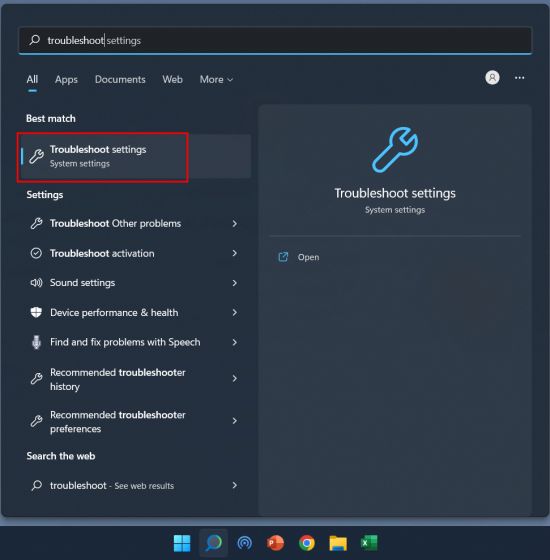
2. Na następnej stronie kliknij „Inne narzędzia do rozwiązywania problemów” w prawym okienku.
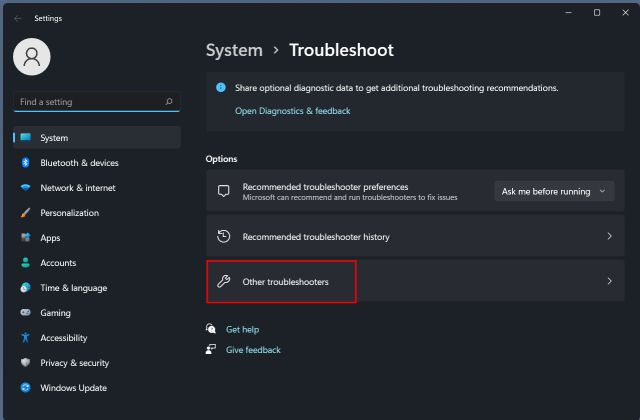
3. Tutaj znajdziesz dedykowane narzędzia do rozwiązywania problemów zarówno częstych, jak i rzadkich. W zależności od problemu uruchom określone narzędzie do rozwiązywania problemów z listy.

5. Skontaktuj się z pomocą techniczną firmy Microsoft
Jeśli chcesz odbyć indywidualną rozmowę z agentem Microsoft w związku z problemami, z którymi borykasz się w systemie Windows 11, możesz poprosić zespół pomocy technicznej, aby zadzwonił pod Twój numer. Oto jak to zrobić.
1. Otwórz ten link i kliknij „Rozpocznij”, aby uzyskać pomoc od firmy Microsoft.
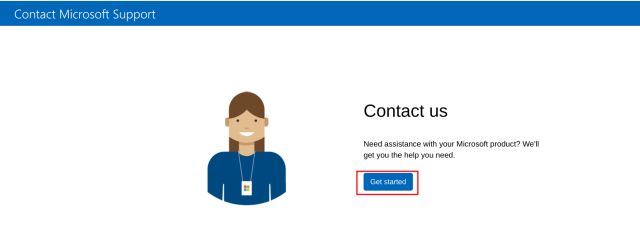
2. Następnie opisz problem w polu wyszukiwania i kliknij „Uzyskaj pomoc”.
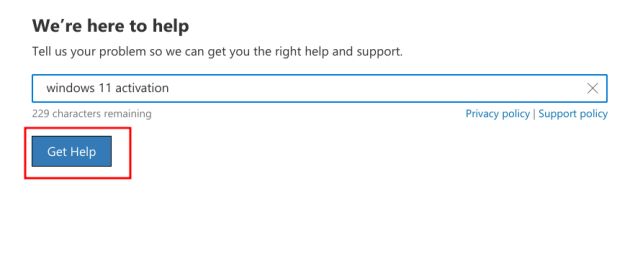
3. Poniżej przedstawimy kilka sugestii. Ale jeśli nie jesteś zadowolony z sugestii dotyczących tematów pomocy, możesz kliknąć „Skontaktuj się z pomocą techniczną” poniżej.
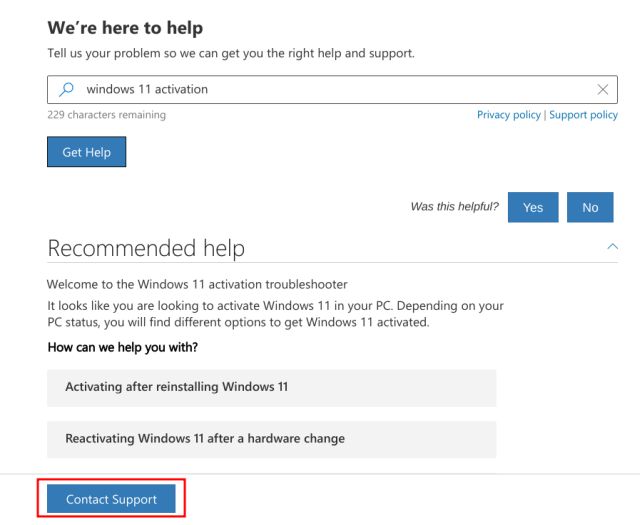
4. Teraz wybierz swój kod kraju i wprowadź swój numer telefonu. Na koniec kliknij „Potwierdź”, a otrzymasz telefon od agenta Microsoft.
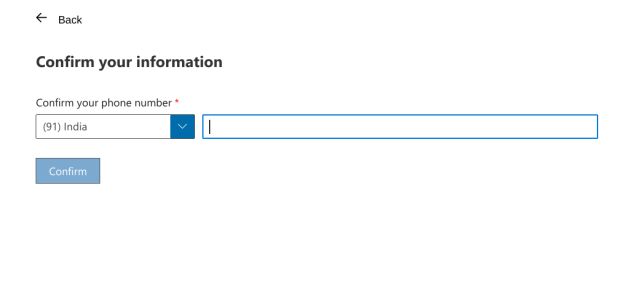
5. Jeśli jesteś użytkownikiem biznesowym firmy Microsoft, możesz zadzwonić do nich bezpośrednio. Otwórz ten link i znajdź numer telefonu obsługi klienta w swoim regionie.
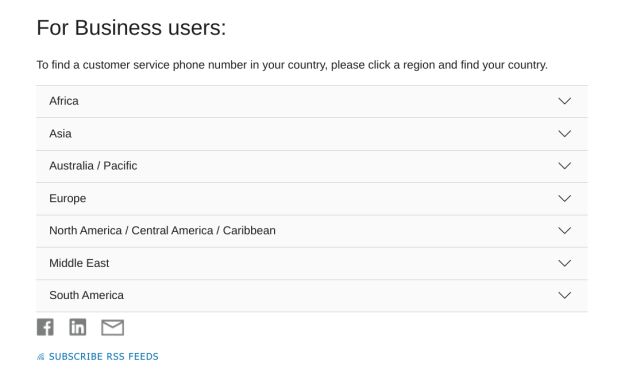
6. Wsparcie Microsoft Experience Center
Jeśli posiadasz urządzenie Surface i masz problemy z systemem Windows 11, możesz umawiać się na spotkania online i osobiście w celu uzyskania sugestii, poprawek i napraw. Program jest również określany jako Microsoft Answer Desk i działa całkiem dobrze dla użytkowników Surface. Jeśli więc chcesz uzyskać pomoc dotyczącą urządzenia Surface z systemem Windows 11, przejdź do tego łącza i natychmiast uzyskaj pomoc.
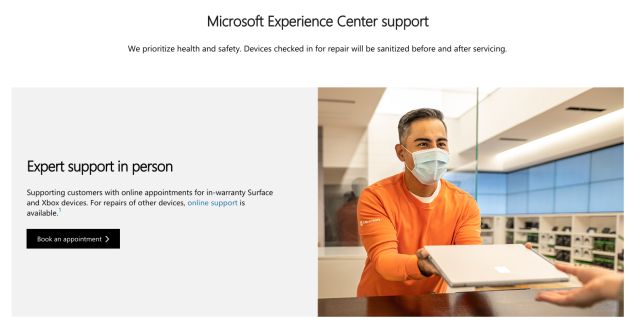
Oto sześć różnych metod kontaktowania się z pomocą techniczną systemu Windows 11 i natychmiastowego rozwiązywania problemów. Użytkownicy systemu Windows 11 Home mogą rozmawiać z agentem firmy Microsoft, ale jeśli jesteś użytkownikiem Pro, Enterprise, Microsoft 365 lub Business, możesz zadzwonić do zespołu pomocy technicznej systemu Windows 11, aby uzyskać pomoc i natychmiast rozwiązać problem. Co więcej, jeśli chcesz naprawić problemy związane z systemem Windows 11, skorzystaj z naszego tagu Windows 11, aby znaleźć rozwiązania wielu problemów. Na koniec, jeśli masz jakieś pytania, daj nam znać w sekcji komentarzy poniżej.
